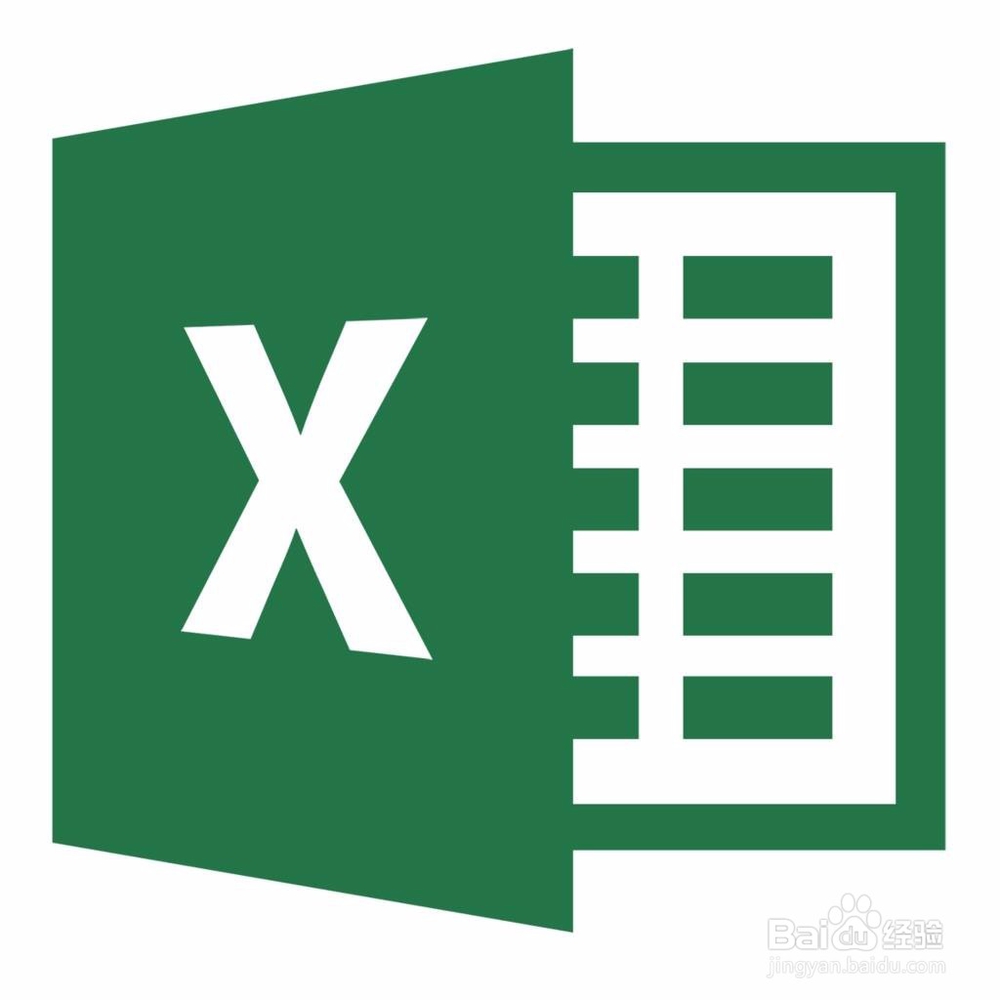1、第一步,打开WPS表格,然后打开需要利用身份证号码,提取出生日期与性别的文档。如下所示

2、第二步,单击进入出生日期单元格,鼠标左键单击【fx】或执行【插入函数】,如下图所示
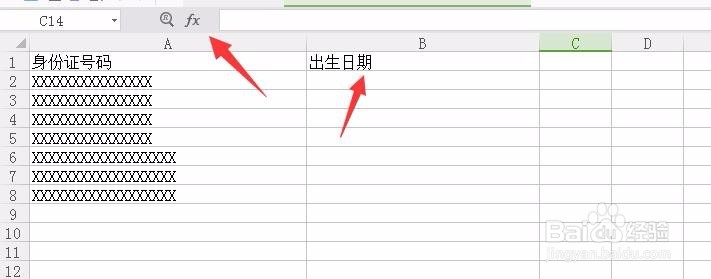
3、第三步,鼠标左键单击【fx】,进入插入函数,点击常用公式,切换到【常用公式】窗口界面,如下图所示
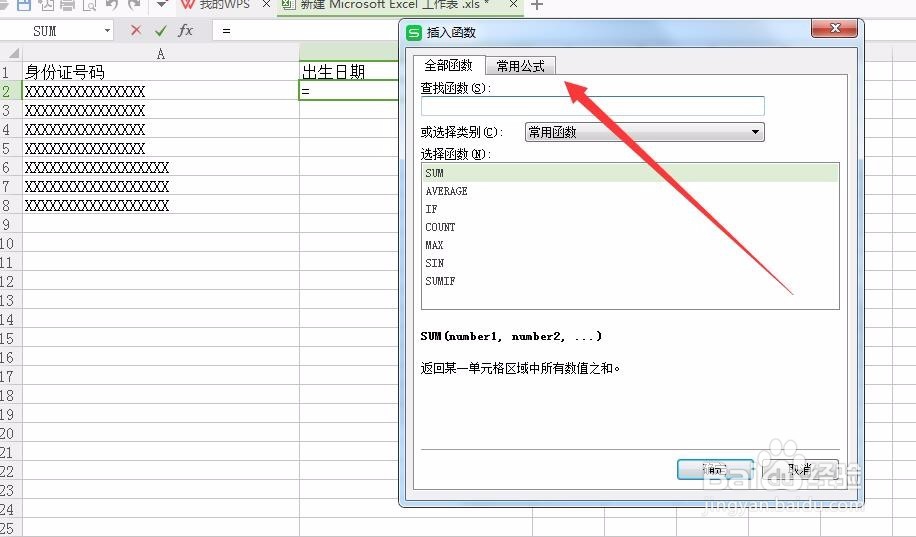
4、第四步,在【常用公式】窗口界面中,选择【提取身份证生日】,然后选择单元格。如下图所示

5、第五步,选择好单元格后,点击确定,然后单元格内会显示出生日日期。
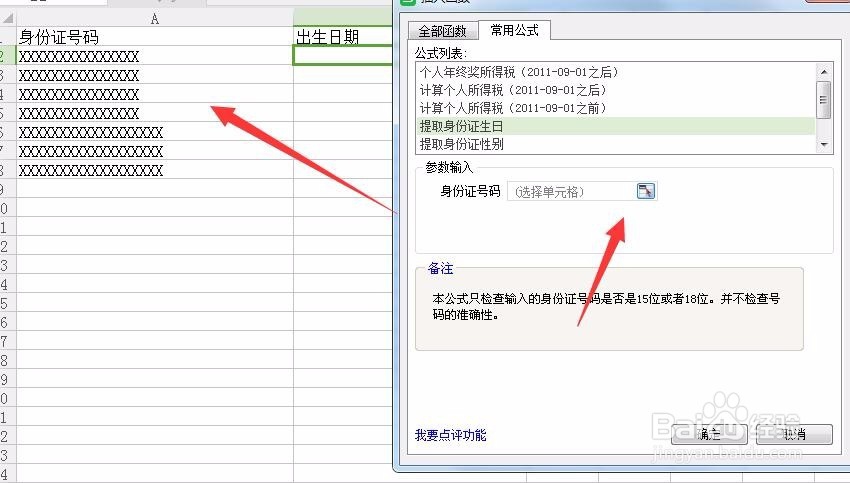
6、第六步,利用身份证号码,提取出性别的方法与利用身份证号码,提取出生日期的方式一样,如下图所示。
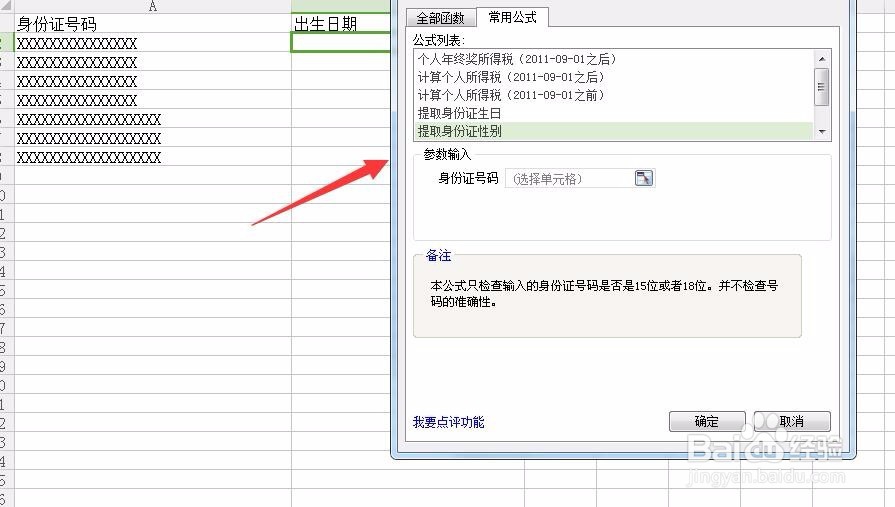
7、第七步,将函数对所有需要提取数据的单元格全部执行,这种方法有很多,再次就不再一一赘述了。